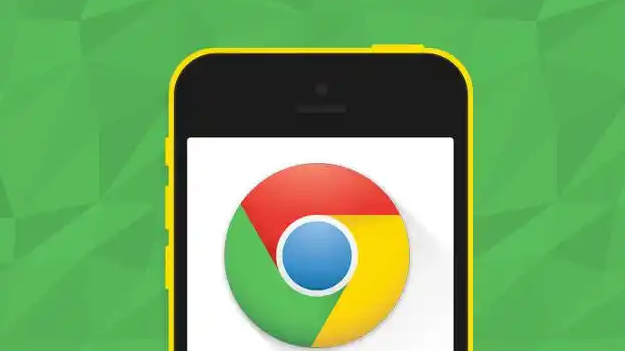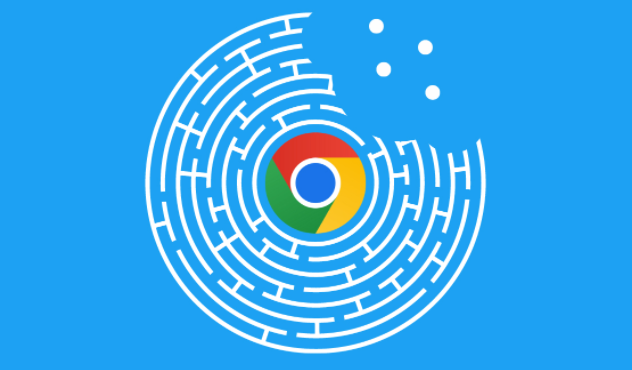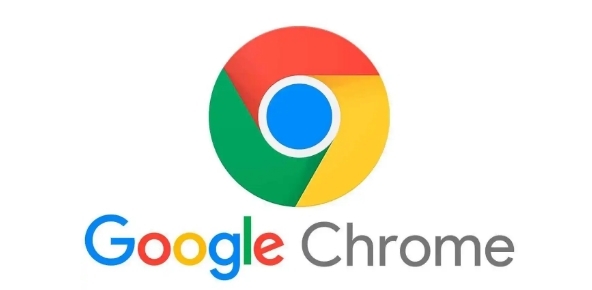1. 检查网络连接:确保设备连接的网络稳定且速度足够。有线网络通常比无线网络更可靠,若使用无线网络,尽量靠近路由器,减少信号干扰和衰减。同时,关闭其他正在使用网络的设备或应用程序,避免多个设备同时占用大量带宽,影响下载速度。
2. 更改默认下载路径及权限设置:打开Chrome浏览器,点击右上角的三个点,选择“设置”。在左侧菜单栏中点击“隐私和安全性”,找到“下载位置”选项,点击“更改”按钮,选择一个新的文件夹作为下载路径,如D盘下的某个文件夹,然后点击“确定”保存设置。这样,后续下载的文件就会自动保存到你指定的文件夹中。若需要对新文件夹设置特定权限,可在文件夹属性中进行设置,例如设置文件夹的读写权限等。
3. 检查防火墙和安全软件设置:防火墙或安全软件可能会阻止Chrome浏览器对下载文件夹的访问。检查防火墙和安全软件的设置,将Chrome浏览器添加到白名单中,允许其对下载文件夹进行读写操作。
4. 以管理员身份运行安装程序:如果是在安装谷歌浏览器时出现下载失败提示未知错误,可右键点击安装程序,选择“以管理员身份运行”,确保拥有足够的系统权限来完成安装。
5. 检查下载文件的完整性:若下载的是谷歌浏览器安装包,可能是文件损坏导致下载失败。可重新下载安装包,并对比官网提供的SHA256校验值,确保文件完整且未被篡改。